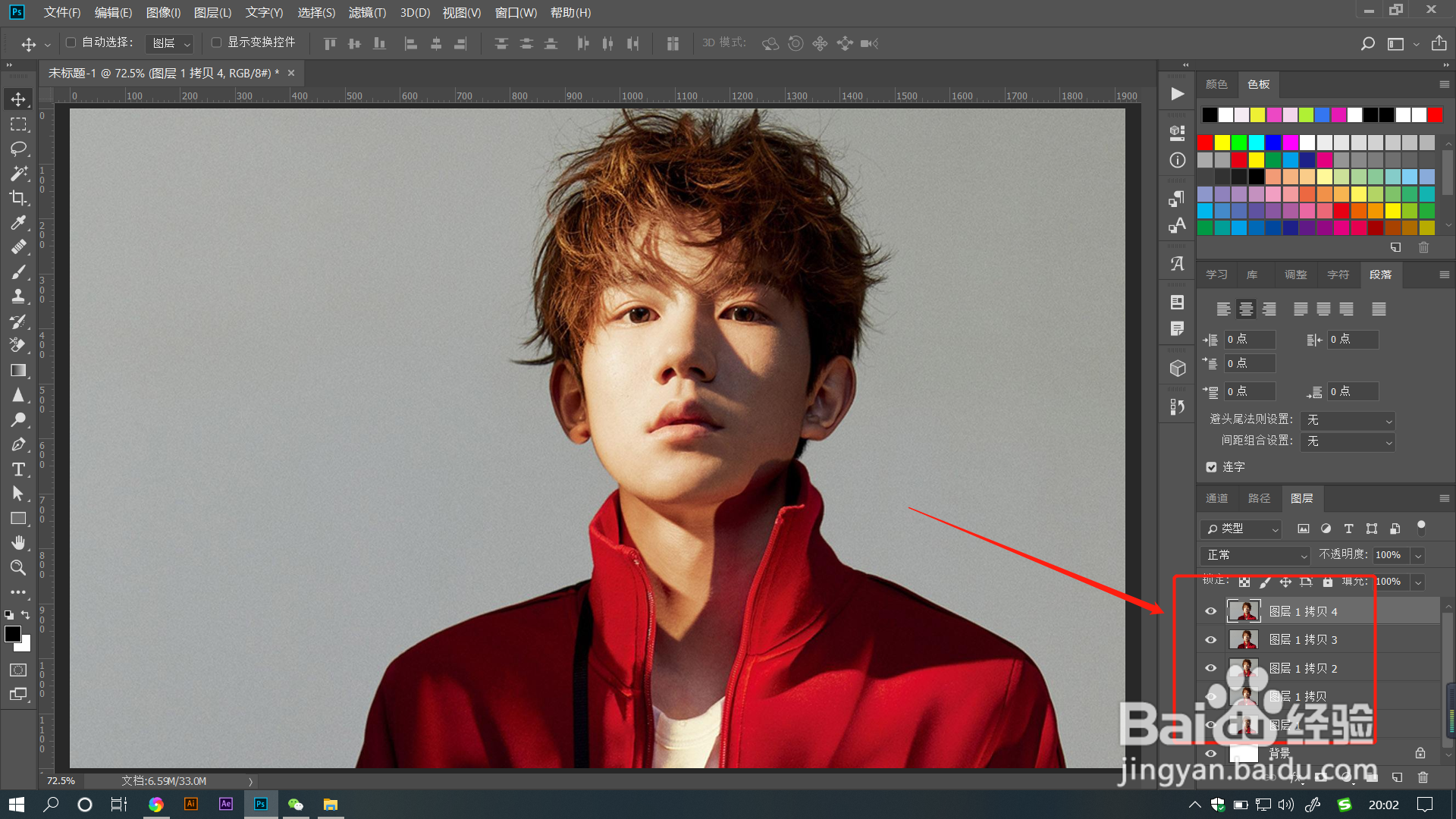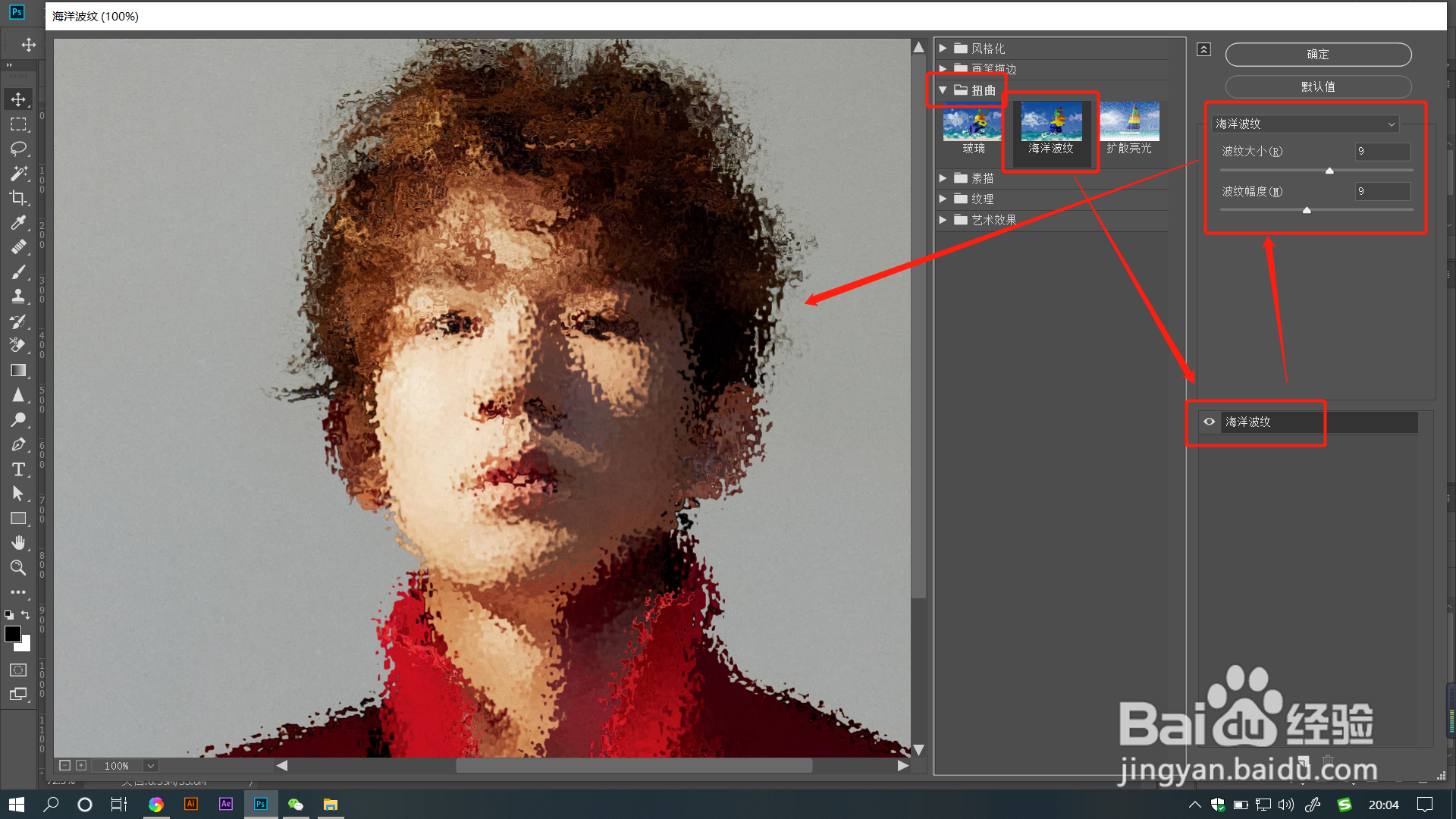PS教程:怎么做出冰冻效果了
1、打开PS文件,导入明星图片,把原图重复拷贝4层进行备用。
2、选中拷贝1图层,点击菜单栏【滤镜】——【滤镜库】,在打开的窗口中选择【海洋波纹】并调整好各参数。其实玻璃也可以。
3、选中拷贝2图层,点击菜单栏【滤镜】——【滤镜库】,在打开的窗口中选择【照亮边缘】滤镜效果。
4、选中拷贝2图层,点击菜单栏【图像】——【调整】——【去色】,快捷键是SHIFT+CTRL+U。调整图层模式为【滤色】模式。
5、选中拷贝3图层,点击菜单栏【滤镜】——【滤镜库】,在打开的窗口中选择【塑料包装】滤镜效果。并调整图层模式为【滤色】模式。
6、选中拷贝4图层,添加兔脒巛钒图层蒙版,选择黑色画笔,在蒙版中涂抹出需要添加冰冻效果的地方,这时可以看到,图像上的冰冻效果已经完成了哦。
声明:本网站引用、摘录或转载内容仅供网站访问者交流或参考,不代表本站立场,如存在版权或非法内容,请联系站长删除,联系邮箱:site.kefu@qq.com。
阅读量:67
阅读量:49
阅读量:22
阅读量:50
阅读量:79